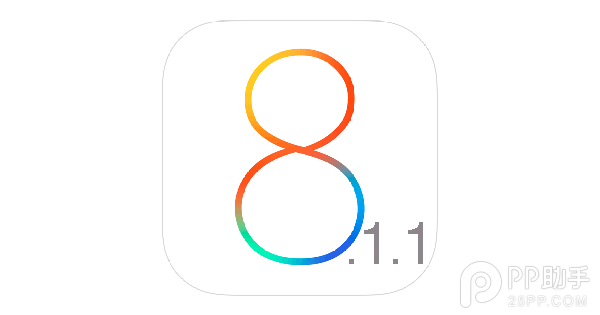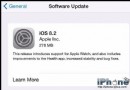app store怎麼變成中文?
app store怎麼變成中文?蘋果應用商店的語言類型取決於你的Apple ID賬號的國籍設置,那麼app store怎麼變成中文呢?綠茶小編這就告訴大家方法。
1、打開電腦上的 iTunes ,點擊左上角的倒三角圖標,如圖所示:
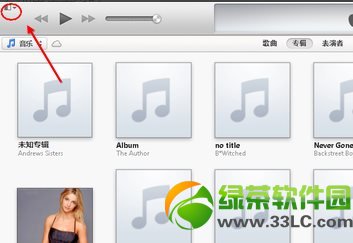
2、然後在彈出的菜單欄中,選擇“iTunes Store>登錄”,如圖所示:
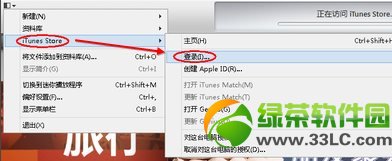
3、接下來,輸入自己的蘋果賬戶和密碼,如圖所示:
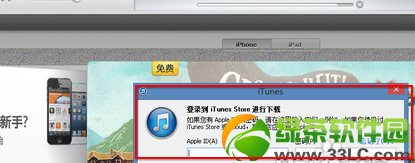
4、然後又回到菜單欄中,選擇“iTunes Store>顯示我的 Apple ID”,如圖所示:
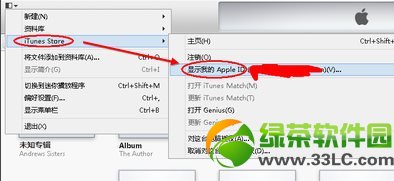
5、接下來輸入蘋果賬戶的密碼,點擊顯示賬戶;
6、大家可以看到綠茶小編這個 Apple ID 賬號的語言顯示全是英文的。點擊“Country/Region”一欄右邊的“Change Country or Region”按鈕,如圖所示:
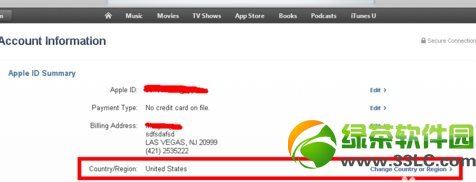
注:這時在 iPhone 上 App Store 顯示語言也是英文的。
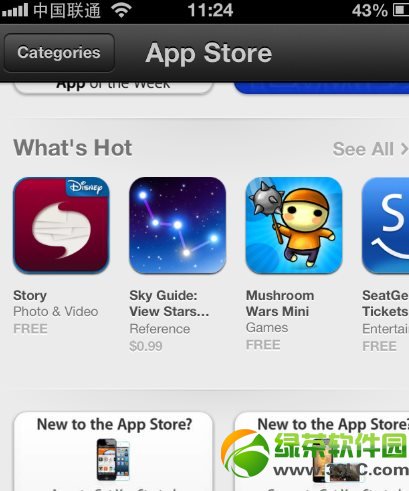
7、接下來在國際區域更改頁面中,在“Select a Country or Region”下拉列表中找到“China”,然後再點擊右邊的“Change”按鈕,如圖所示:
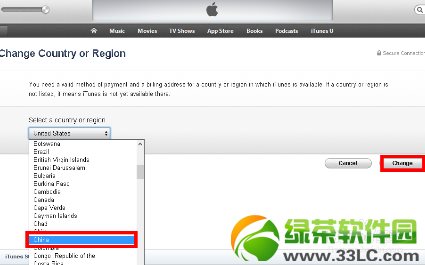
8、然後點擊頁面中的“Continue”按鈕,如圖所示:
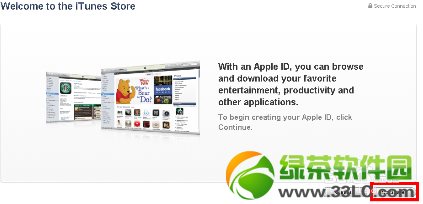
9、在隱私及條款協議頁面中,勾選“我已經閱讀並同意以上條款及條件”,再點擊“同意”,如圖所示:
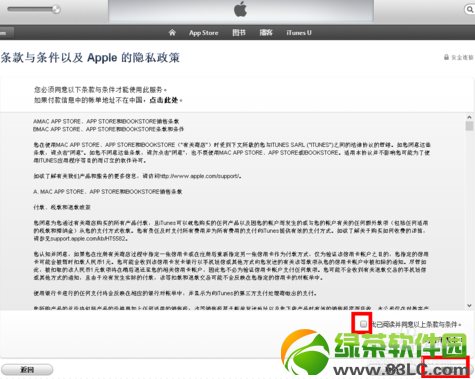
10、然後在地址信息登記頁面中,填寫好相關信息,點擊右下方的“繼續”按鈕,如圖所示。
注:付款方式可選擇“無”。另外省份和郵編必須填寫,否則不能繼續。
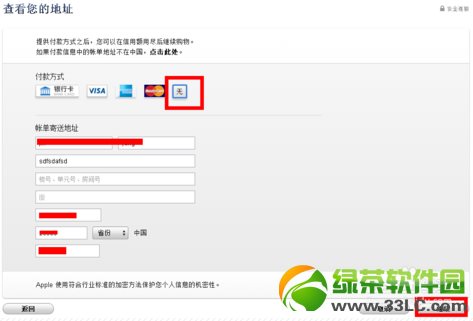
11、之後我們就可以看到祝賀頁面了,如圖所示:

12、最後我們在自己的 iOS 設備上登錄 Apple ID,就可以看到 App Store 頁面已經變成了中文顯示了,如圖所示:
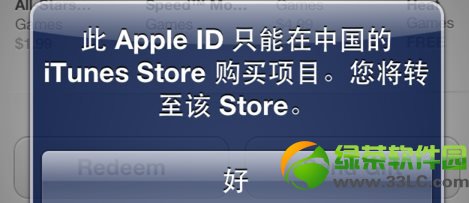
app store設置成中文的方法就是以上這些,步驟有些多,但並不是很難哦~
注:更多精彩教程請關注 手機教程欄目, 手機數碼群:296605639歡迎你的加入
- 上一頁:iPhone鎖屏也能直接打電話
- 下一頁:iphone6發熱耗電快解決辦法
- iOS開源一個簡略的訂餐app UI框架
- 史上最具體的CocoaPods裝置教程(圖文)
- iOS卒業設計之氣象預告App
- 2016 cocoapods的裝置和應用辦法和版本進級碰到的成績
- iOS10 App適配權限 Push Notifications 字體Frame 碰到的成績
- 針對iOS10新增Api的具體研討
- iOS開辟之(APNS)長途推送完成代碼 附證書與真機調試
- iOS突變圓環扭轉動畫CAShapeLayer CAGradientLayer
- iOS仿簡書、淘寶等App的View彈出後果
- iOS App通訊之local socket示例
- Mac下獲得AppStore裝置包文件途徑
- iOS App之間的通訊 local socket
- iOS逆向工程應用LLDB的USB銜接調試第三方App
- IOS CocoaPods詳解之制造篇
- IOS CocoaPods具體應用辦法